
Comment configurer une eSim sur votre Apple iPhone ?
Utiliser une eSim sur votre iPhone
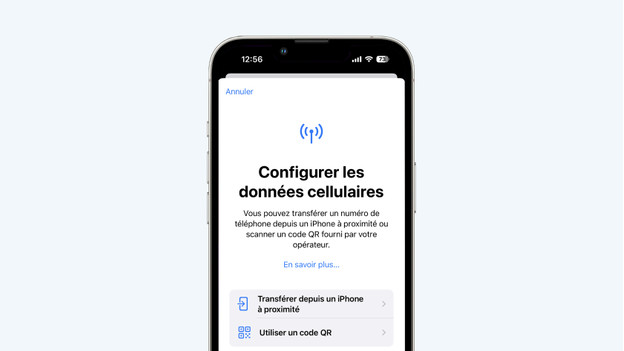
Avant de commencer l'activation, vous devez connecter votre iPhone au wifi et mettre à jour la dernière version d'iOS. Il existe plusieurs façons d'installer une nouvelle eSim sur votre iPhone. Par exemple, en scannant un code QR ou via une appli. Vous avez déjà une eSim sur un autre appareil ? Transférez-la facilement. Vous pouvez facilement installer une eSim lors de l'installation de votre nouvel iPhone ou par la suite.
- Astuce 1. Installer une nouvelle eSim
- Astuce 2. Transférer une eSim existante
Astuce 1 : installer une nouvelle eSim sur iPhone
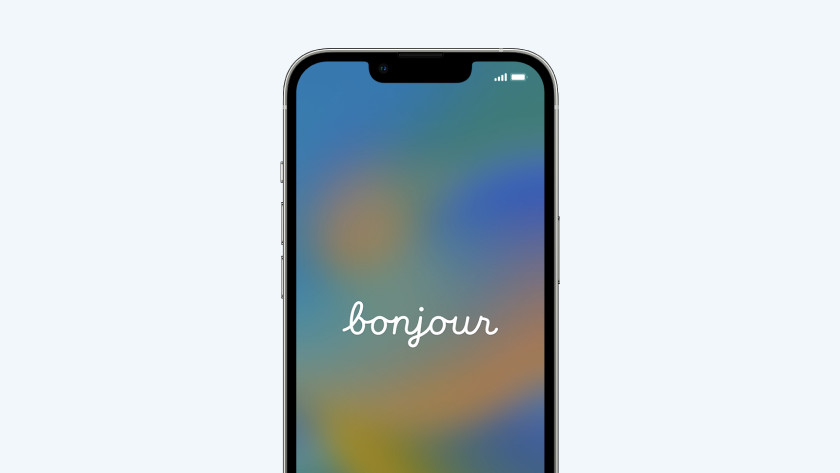
Installer une eSim pendant l'installation
Vous pouvez facilement installer votre nouvelle eSim lors de l'installation de votre nouvel iPhone.
- Glissez vers le haut.
- Si vous avez une nouvelle eSim, choisissez « Utiliser le code QR ». Transférez l'eSim depuis un autre iPhone. Puis touchez « Transférer à partir d'un iPhone voisin ».
- Choisissez « Continuer » et suivez les étapes à l'écran.
- Touchez « Ajouter une carte eSIM ». L'eSim a été ajoutée à votre iPhone.
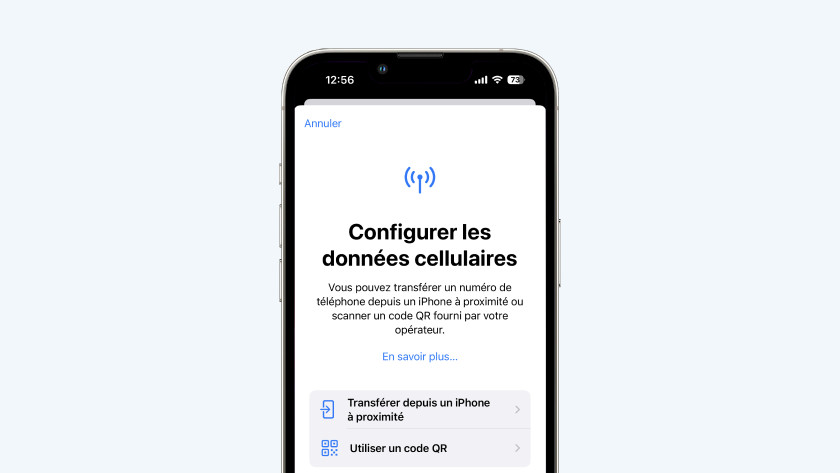
Installer une eSim par la suite
Vous avez déjà installé votre iPhone ? Suivez alors les étapes ci-dessous.
- Ouvrez « Réglages » et allez à « Réseau mobile ».
- Choisissez « Ajouter une carte eSim ».
- Appuyez sur « Utiliser le code QR ». Saisissez la carte et scannez le code QR. Vous avez déjà une eSim ? Touchez alors « Transférer à partir d'un iPhone voisin ».
- Choisissez « Continuer ».
- Touchez « Ajouter une carte eSIM ». L'eSim est maintenant ajoutée à votre iPhone.
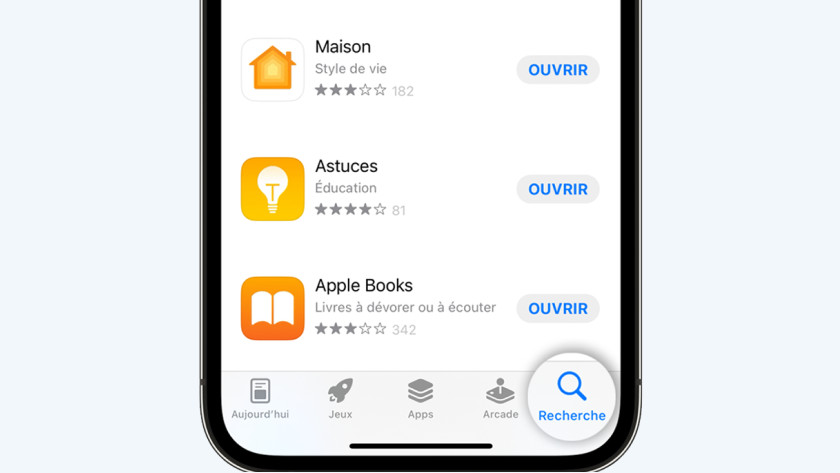
Installer une eSim via l'appli de votre opérateur
Certains opérateurs vous demandent d'installer une eSim via une appli. Vous pouvez télécharger cette appli sur l'App Store. Les étapes pour activer votre nouvelle eSim varient d'un opérateur à l'autre. Vous trouverez les instructions sur le site web de votre opérateur.
Astuce 2 : transférer une eSim existante
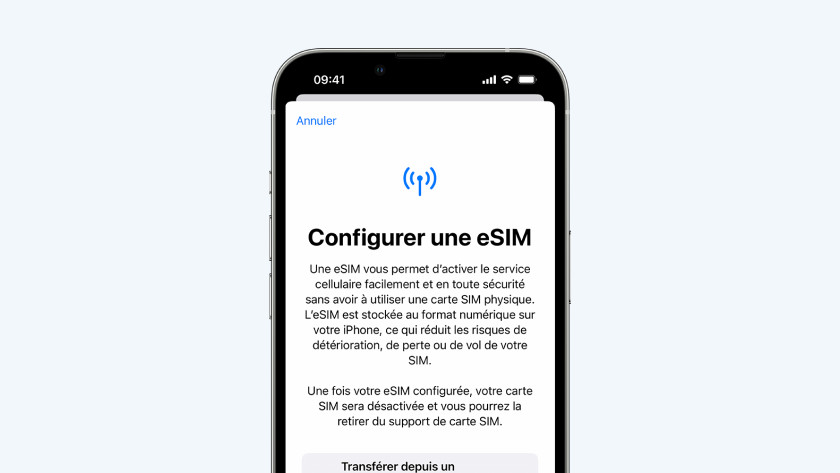
Transférer une carte SIM physique ou une eSim
Si vous avez déjà installé votre nouvel iPhone, transférez votre eSim ou votre carte SIM physique via vos réglages.
- Sur votre nouvel iPhone, allez dans « Réglages » et choisissez « Réseau mobile ».
- Touchez « Ajouter une eSim ».
- Choisissez «Transférer depuis un iPhone voisin ».
- Tenez votre ancien iPhone près de votre nouvel iPhone et suivez les étapes sur l'écran de votre ancien iPhone.
- Une fois que tout a été transféré, la carte SIM de votre ancien iPhone est désactivée.
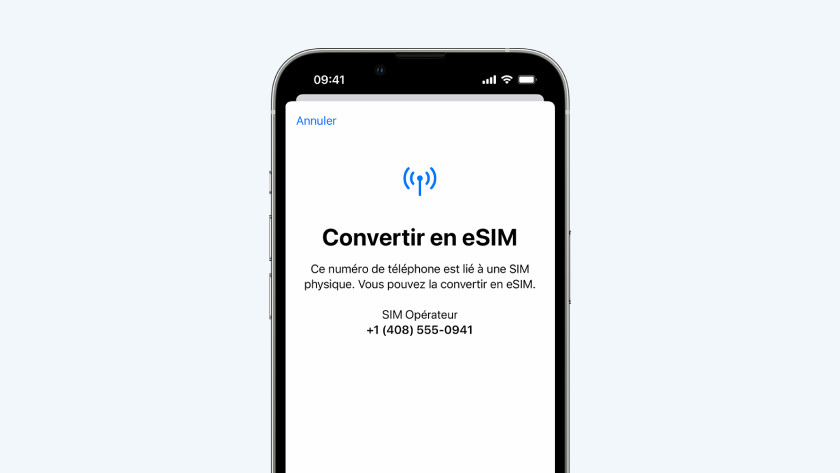
Transfert d'une carte SIM physique vers une eSim
Chez certains opérateurs, vous transférez votre carte SIM physique vers une eSim. Si c'est possible, vous le verrez dans vos réglages. La carte SIM physique doit se trouver dans votre iPhone.
- Prenez votre nouvel iPhone et allez dans « Réglages ».
- Choisissez « Réseau mobile ».
- Appuyez sur « Convertir en eSim », puis sur « Convertir l'abonnement mobile ».
- Choisissez maintenant « Convertir en eSim ».
- Votre ancienne carte SIM sera désactivée lorsque la nouvelle eSim sera activée.


